win7打开后缀名为.pst.pst文件系统的教程
Win7系统中pst格式文件是Outlook下的数据文件,所以打开pst文件之前就要先安装Outlook。本文就来介绍一下怎么打开Win7系统中.pst后缀名的文件。
Win7打开pst文件的方法
1、安装Outlook
如果要打开pst文件必须要安装Outlook软件,但是Outlook有很多不同的版本,每个版本导出的pst文件虽然后缀都相同,但是还是存在兼容性的问题。问题是有时候你也不知道你要导出的pst文件时哪个版本的Outlook导出的。为了解决这个问题,请安装最新版本的Outlook,因为Window的大多数软件都是向下兼容的。
2、打开.pst文件
Outlook安装好之后,就可以打开文件了。但是普通双击的方式是打开不了pst文件的,需要采用导入的方式。
3、导入:打开Outlook之后,点击文件菜单栏,然后选择打开Outlook数据文件。
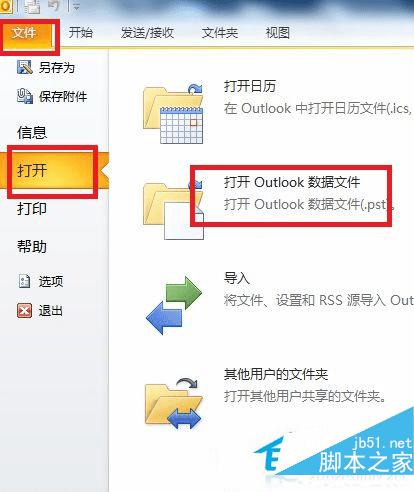
4、选择pst文件所在文件夹,然后点击打开。输入pst文件的加密密码就可以打开了,密码就是您以前自己设置的密码。
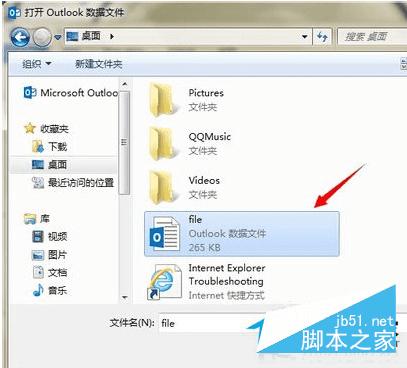

以上就是打开Win7系统中.pst后缀名文件的方法的介绍了,.pst文件本身就是Outlook产生的,所以如果你的Win7下存在.pst文件,那么一般情况下也说了你已经安装了Outlook。同时希望本文分享对大家有所帮助,有使用过程发现有问题随时给我留言,我会在第一时间和大家取得联系。
本文地址:http://www.45fan.com/dnjc/28083.html
